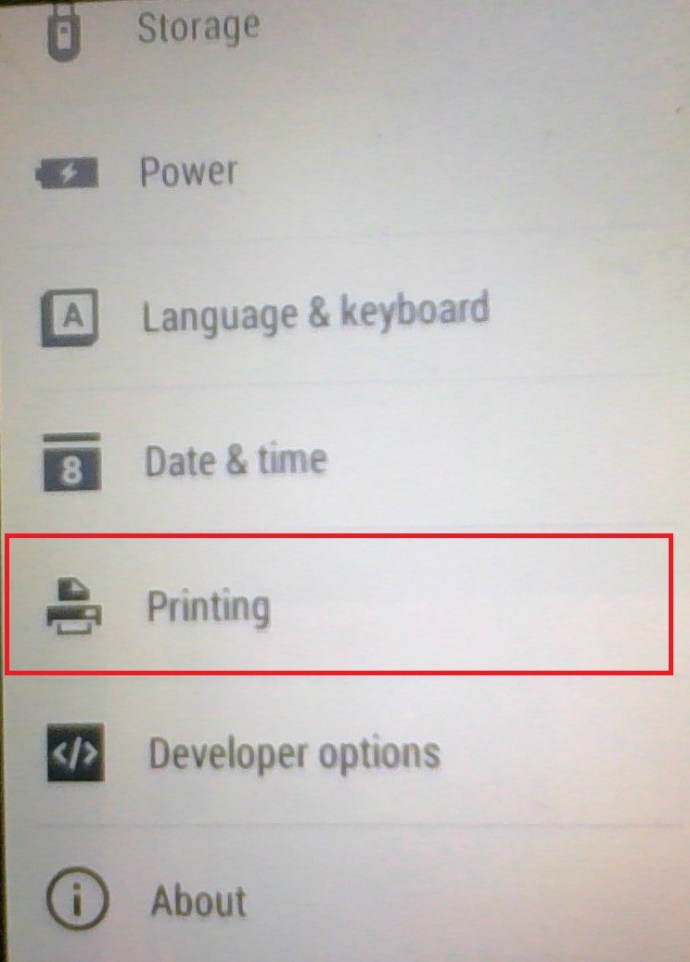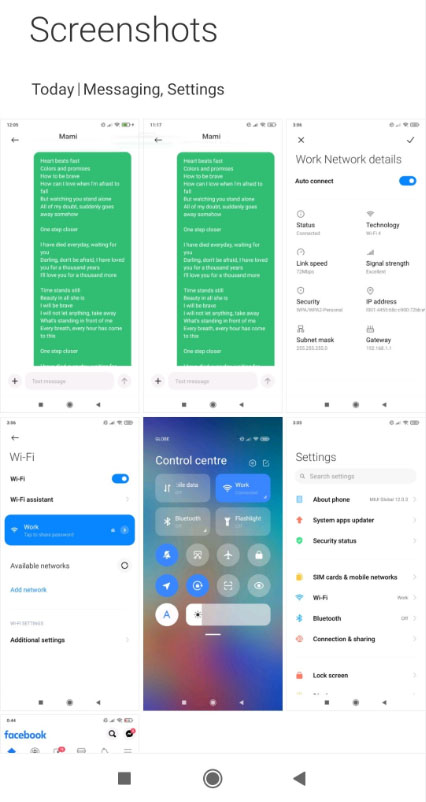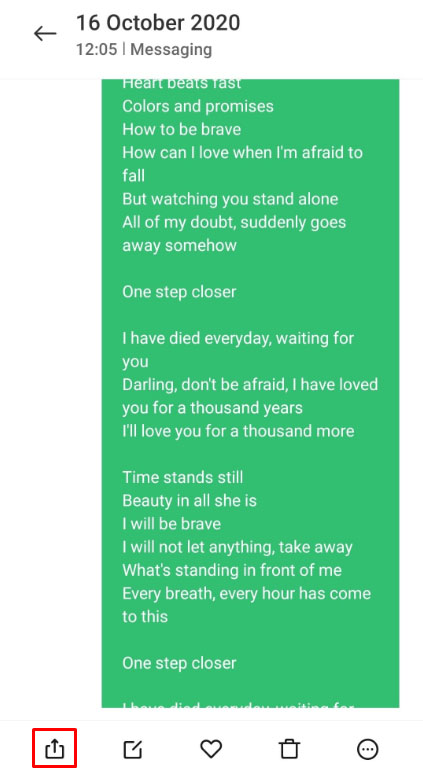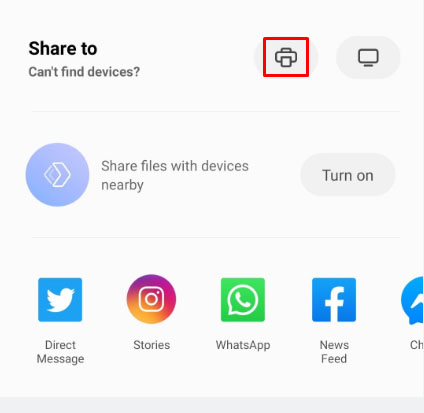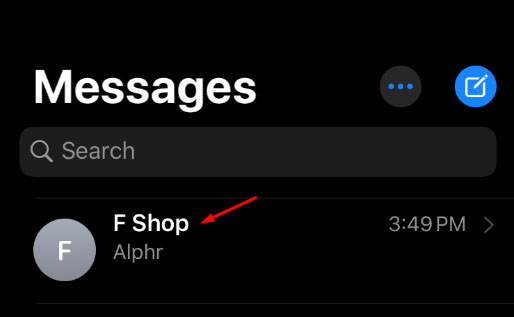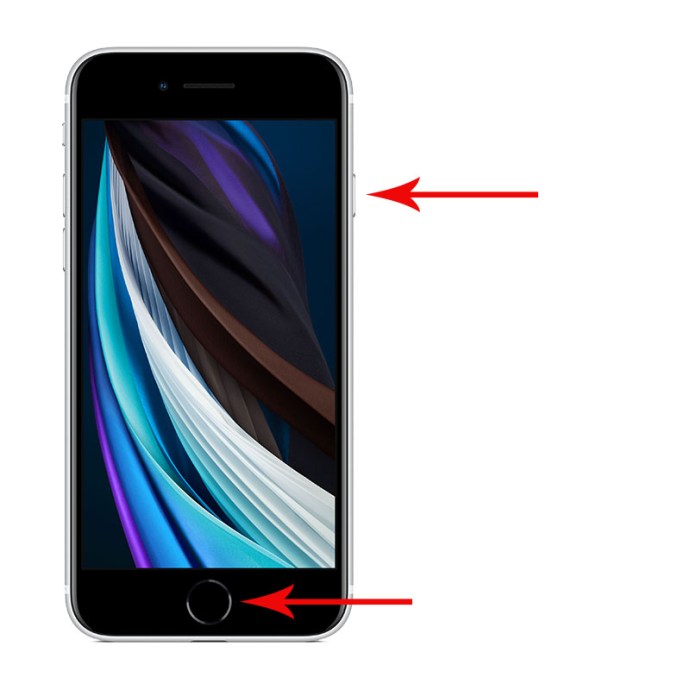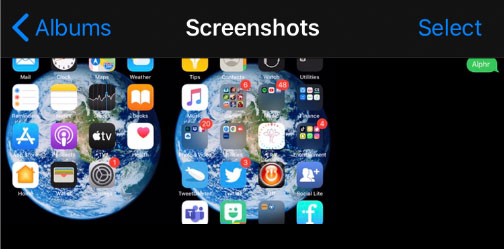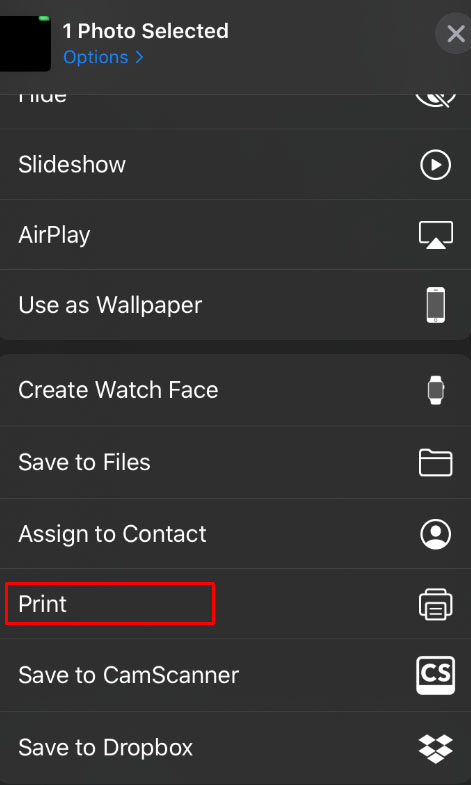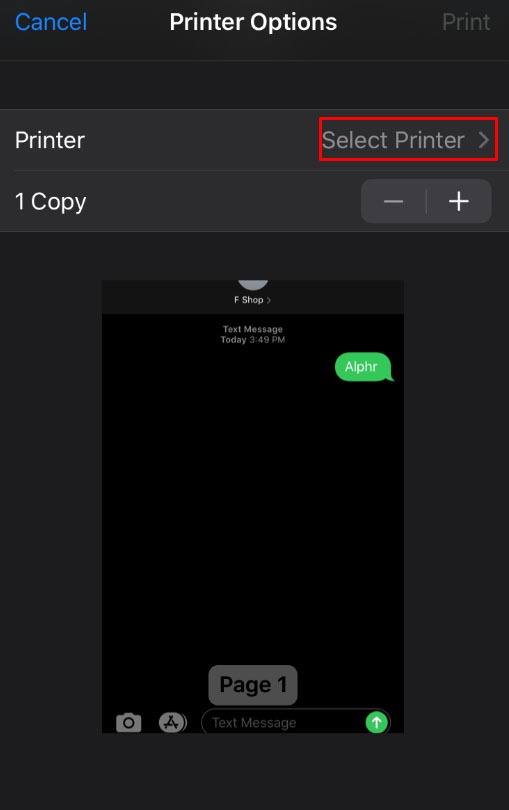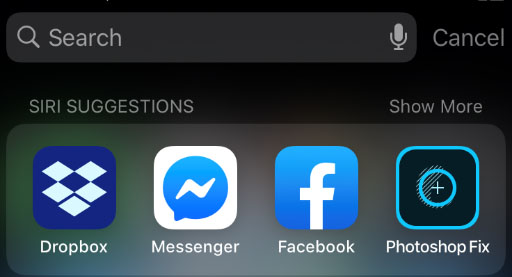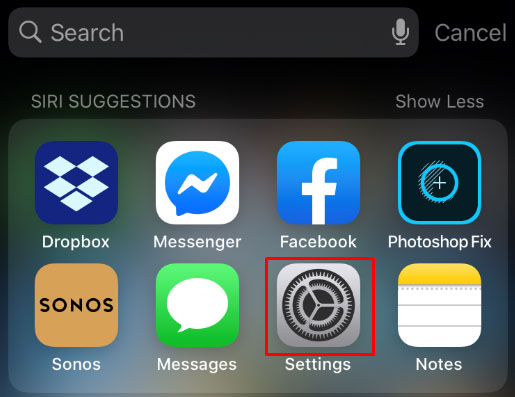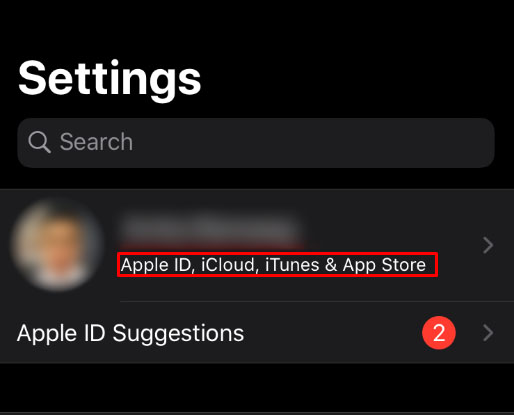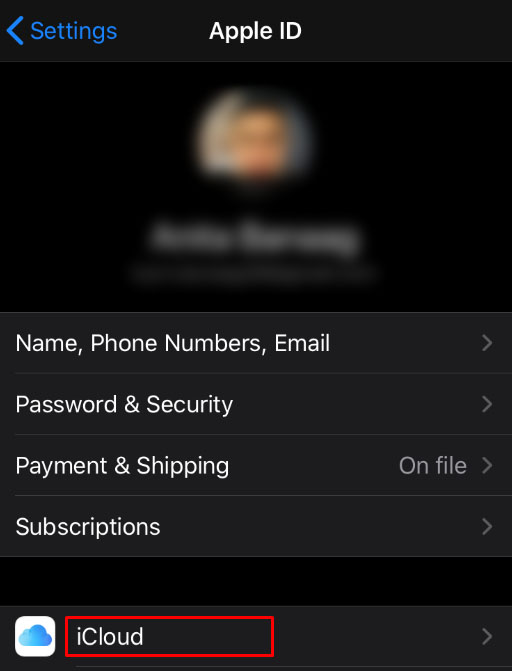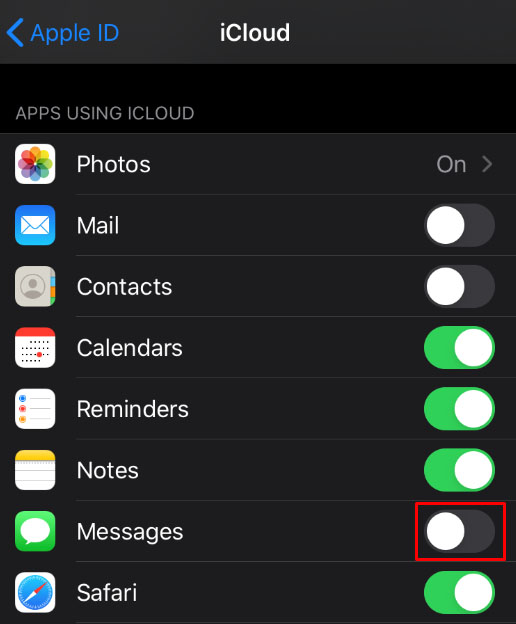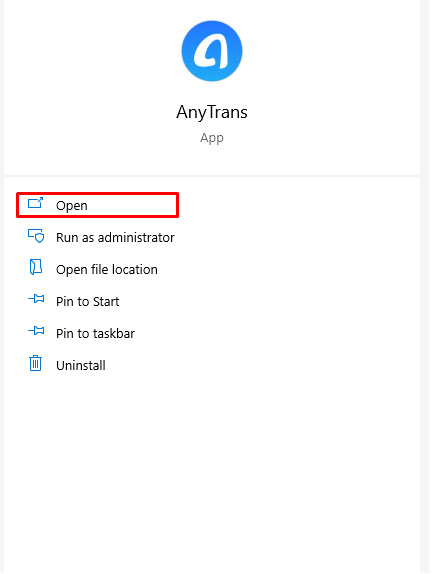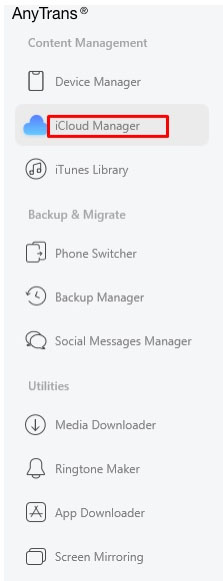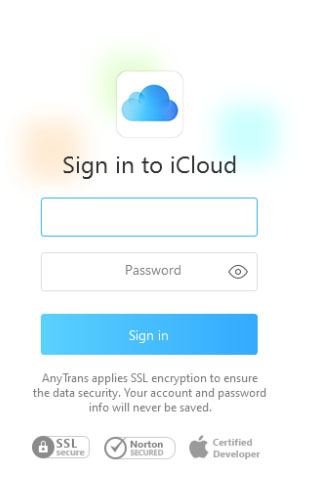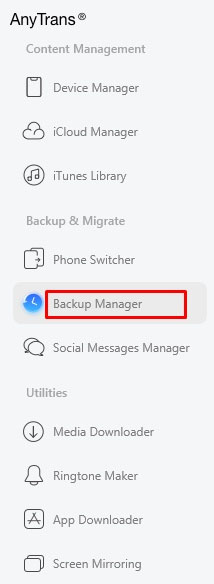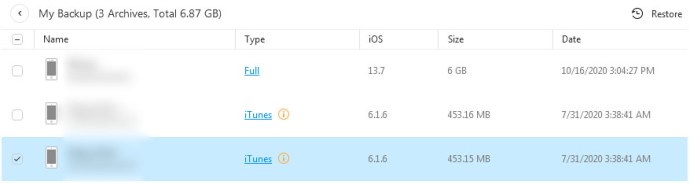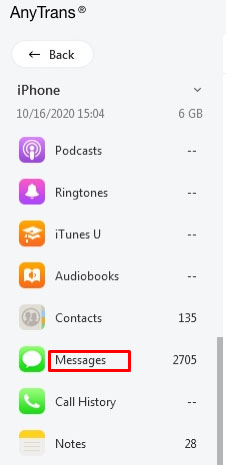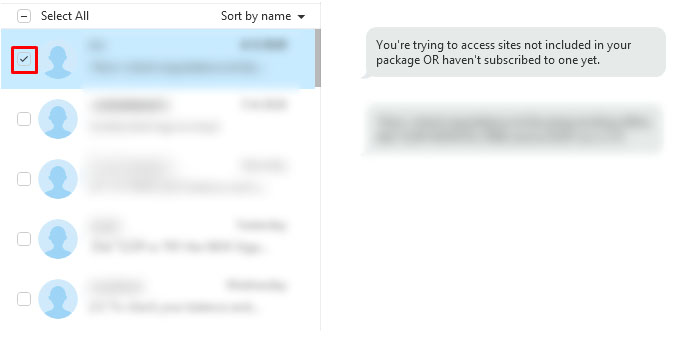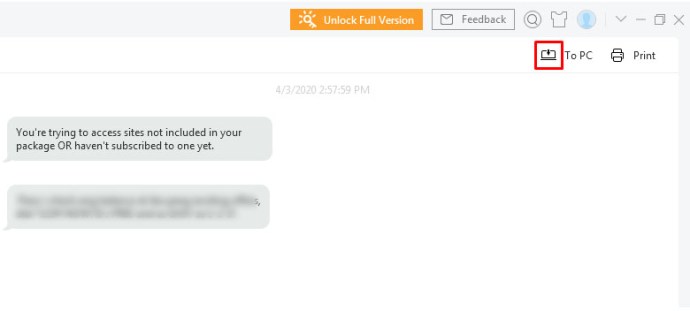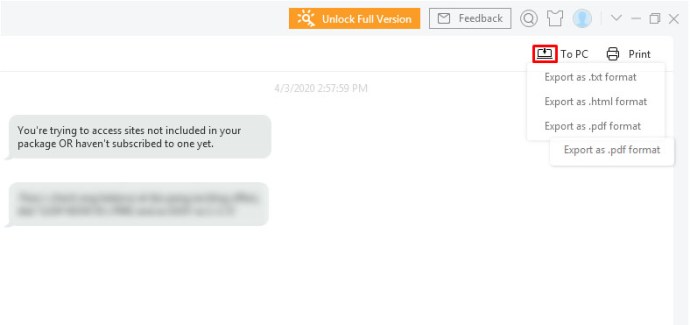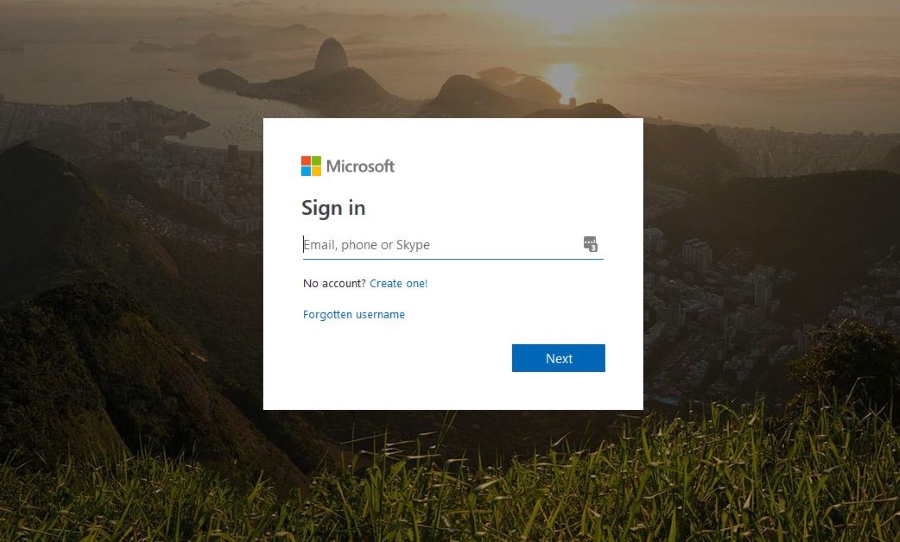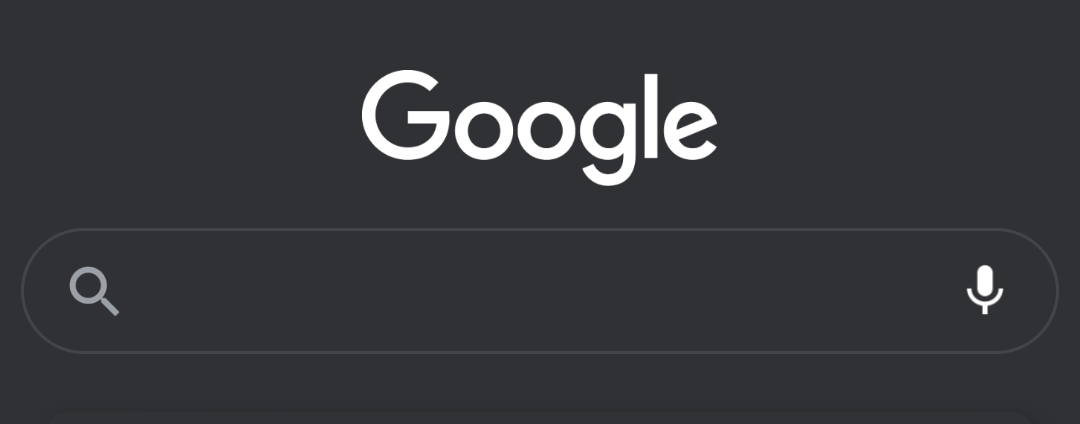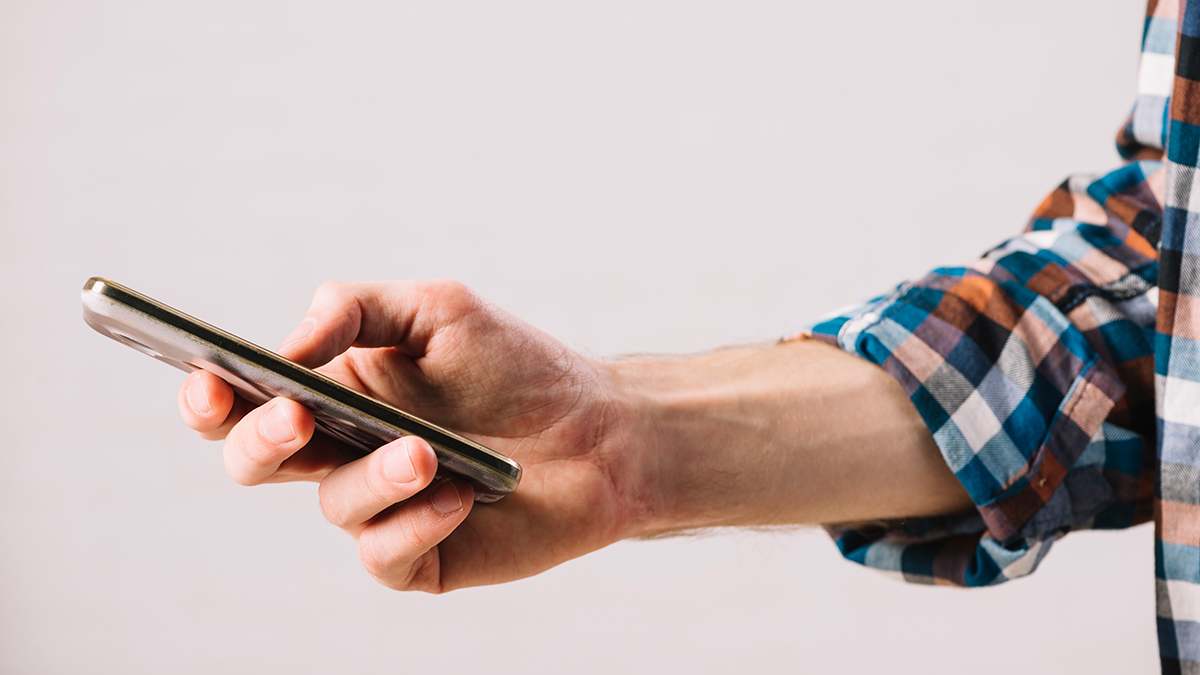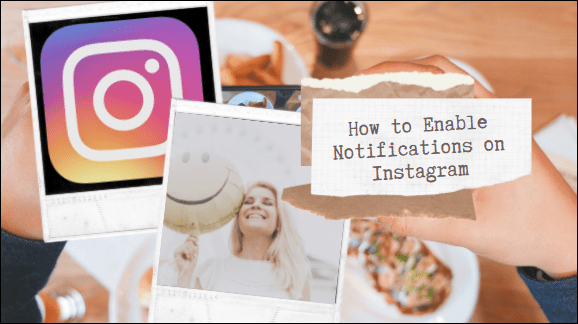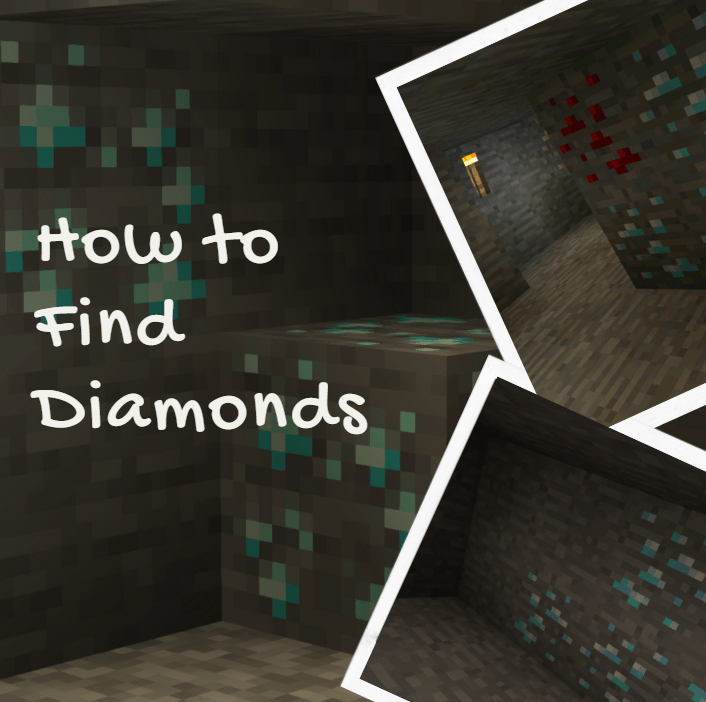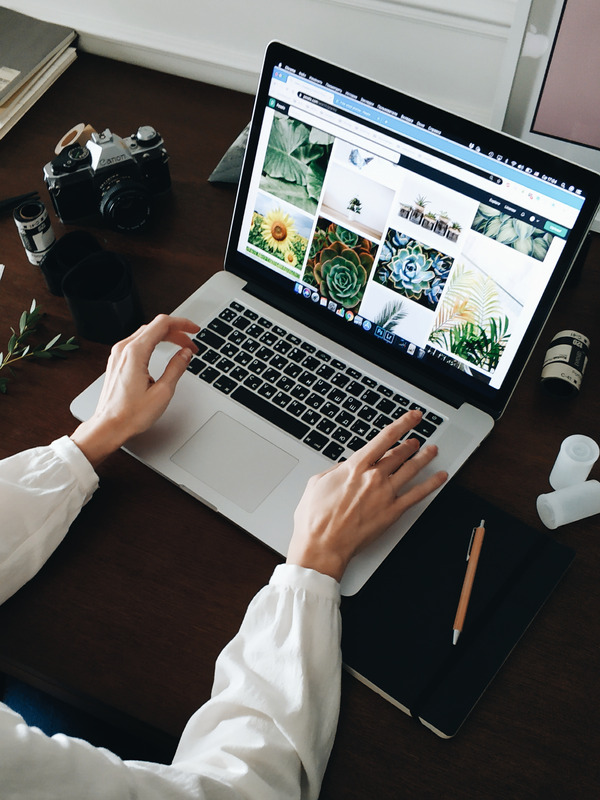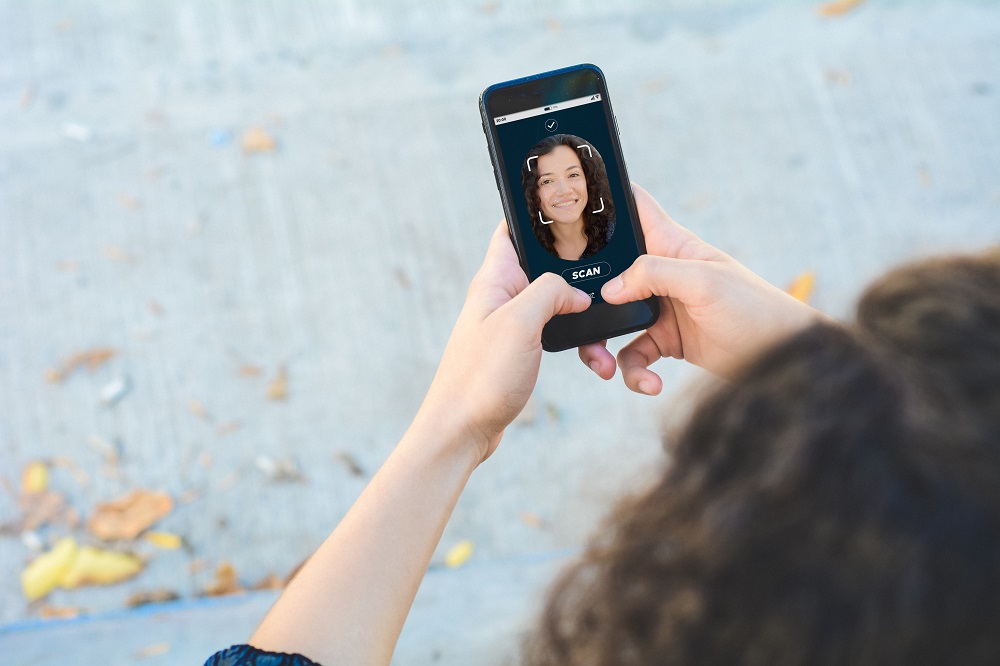การส่งข้อความได้กลายเป็นรูปแบบการสื่อสารที่ได้รับความนิยมมากที่สุดรูปแบบหนึ่งระหว่างผู้คนในช่วงไม่กี่ปีที่ผ่านมา แต่ก็มีข้อเสียอยู่บ้าง หนึ่งในนั้นคือข้อความนั้นจำกัดเฉพาะอุปกรณ์ที่ส่งไป สิ่งนี้ทำให้การแบ่งปันค่อนข้างไม่สะดวก เนื่องจากคุณต้องแสดงให้คนอื่นเห็นเป็นรายบุคคลหรือส่งต่อข้อความไปยังบุคคลหลายคน

โชคดีที่เทคโนโลยีมีวิธีแก้ไขปัญหานี้ เช่น การพิมพ์ข้อความเหล่านี้ออกไป สิ่งนี้ไม่เพียงแต่ทำให้ข้อมูลอิเล็กทรอนิกส์บนโทรศัพท์มือถือของคุณมีการสัมผัสมากขึ้นเท่านั้น แต่ยังช่วยให้คุณสามารถบันทึกข้อความเหล่านี้เพื่อใช้ในอนาคตได้อีกด้วย
ในบทความนี้ เราจะแสดงวิธีการพิมพ์ข้อความสำหรับช่วงเวลาที่คุณอาจต้องดำเนินการดังกล่าว
วิธีพิมพ์ข้อความจาก Android ไปยังเครื่องพิมพ์โดยตรง
หากคุณต้องการพิมพ์ข้อความจากโทรศัพท์มือถือของคุณไปยังเครื่องพิมพ์โดยตรง คุณต้องปฏิบัติตามข้อกำหนดหลายประการ เหล่านี้คือ:
- เครื่องพิมพ์ของคุณต้องสามารถเชื่อมต่อกับ Wi-Fi หรือเครือข่ายท้องถิ่นได้ หากคุณไม่มีเครื่องพิมพ์ที่รองรับ Wi-Fi การพิมพ์โดยตรงจะไม่สามารถทำได้ ในการตรวจสอบการเชื่อมต่อ Wi-Fi ให้อ้างอิงกับคู่มือเครื่องพิมพ์ของคุณ หรือหากคุณเห็นปุ่ม Wi-Fi บนเครื่องพิมพ์ของคุณ แสดงว่านั่นเป็นสัญญาณที่ชัดเจนว่าพร้อม Wi-Fi แล้ว
- โทรศัพท์ของคุณควรจะสามารถเชื่อมต่อกับเครื่องพิมพ์ได้ เนื่องจากอุปกรณ์ Android มีผู้ผลิตหลายราย โทรศัพท์และแท็บเล็ต Android บางรุ่นจึงไม่สามารถรับประกันว่าจะสามารถเชื่อมต่อกับเครื่องพิมพ์ได้ทันที ในการตรวจสอบ ให้ทำดังนี้:
NS. เปิดของคุณ การตั้งค่า เมนู. ในการดำเนินการนี้ ให้ปัดลงแล้วแตะที่ไอคอนรูปเฟืองบนเมนูด่วนของคุณ หรือปัดขึ้นเพื่อเปิดเมนูแอพ จากนั้นมองหา จากนั้นแตะ การตั้งค่า.

NS. บนแถบค้นหาบนเมนูการตั้งค่า ให้พิมพ์ พิมพ์แล้วแตะ ค้นหา.
ค. ถ้าผลลัพธ์เช่น บริการพิมพ์, งานพิมพ์ หรือ การพิมพ์ แสดงว่าโทรศัพท์ของคุณสามารถพิมพ์ได้โดยตรง
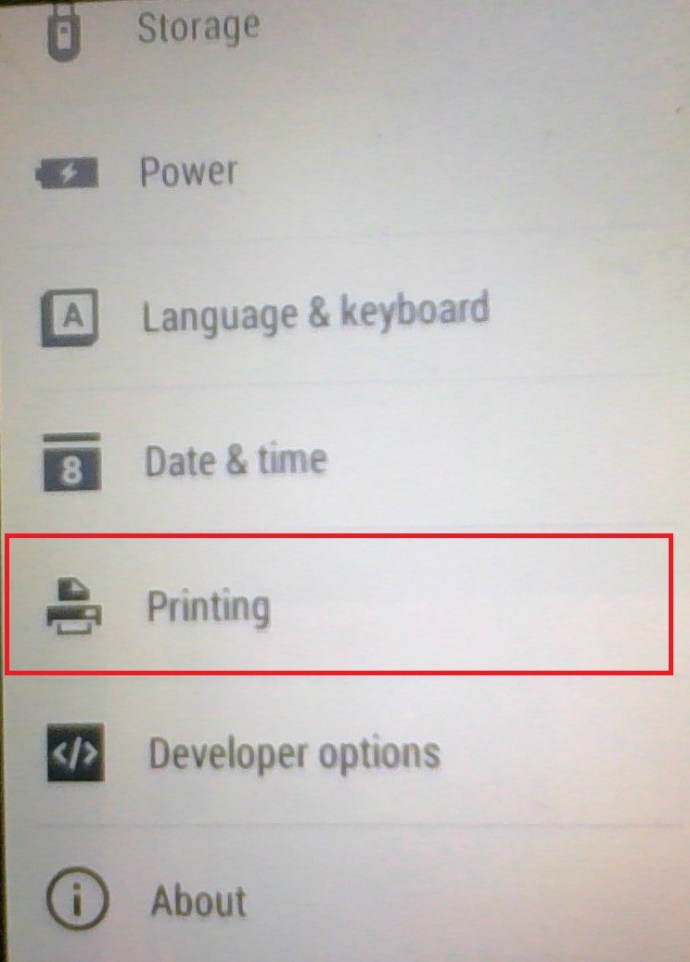
- ทั้งโทรศัพท์ Android และเครื่องพิมพ์ของคุณควรเชื่อมต่อกับเครือข่าย Wi-Fi เดียวกัน ดูคู่มือเครื่องพิมพ์ของคุณเพื่อตรวจสอบวิธีเชื่อมต่อเครื่องพิมพ์รุ่นใดรุ่นหนึ่งกับ Wi-Fi ของคุณ
เมื่อคุณเชื่อมต่อทั้งเครื่องพิมพ์และอุปกรณ์ Android แล้ว คุณสามารถดำเนินการพิมพ์ข้อความโดยทำตามขั้นตอนเหล่านี้:
- จับภาพหน้าจอของข้อความที่คุณต้องการพิมพ์ นี่เป็นสิ่งจำเป็นเนื่องจาก Android ไม่มีวิธีการพิมพ์ข้อความโดยตรงจากแอพส่งข้อความ หากต้องการจับภาพหน้าจอ ให้กดปุ่มเปิด/ปิดและระดับเสียงค้างไว้พร้อมกัน

- เปิดโฟลเดอร์สกรีนช็อตของอุปกรณ์ สามารถทำได้โดย:
NS. การเปิดเมนูแอพโดยปัดขึ้นขณะอยู่บนหน้าจอหลัก
NS. การค้นหาและแตะที่ ไฟล์ ไอคอน. ซึ่งมักจะแสดงด้วยภาพของโฟลเดอร์
ค. เปิดเมนูหลักโดยแตะที่ไอคอนสามบรรทัดที่ด้านซ้ายบน
NS. แตะที่ รูปภาพ.
อี แตะที่ ภาพหน้าจอ.
- เลือกรูปภาพที่มีข้อความที่คุณต้องการพิมพ์ จากนั้นแตะที่รูปภาพนั้น หากคุณได้รับแจ้งให้เลือกแอปที่จะเปิด แอปรูปภาพที่เป็นค่าเริ่มต้นน่าจะใช้ได้
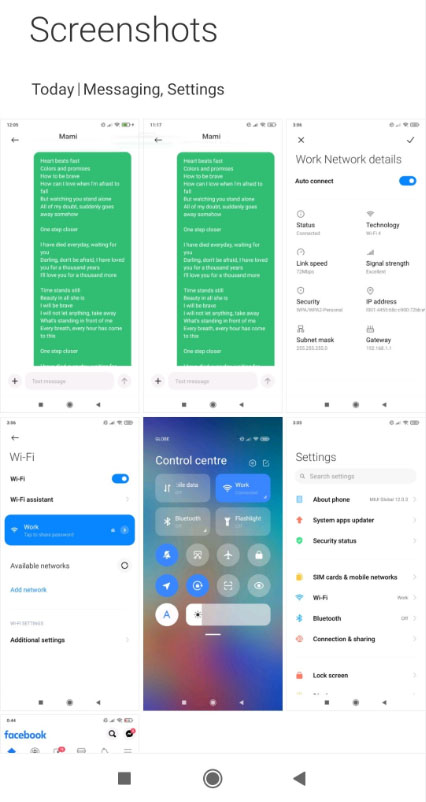
- แตะที่ แบ่งปัน. นี่ควรเป็นไอคอนวงกลมสามวงที่เชื่อมต่อกันหรือไอคอนแชร์
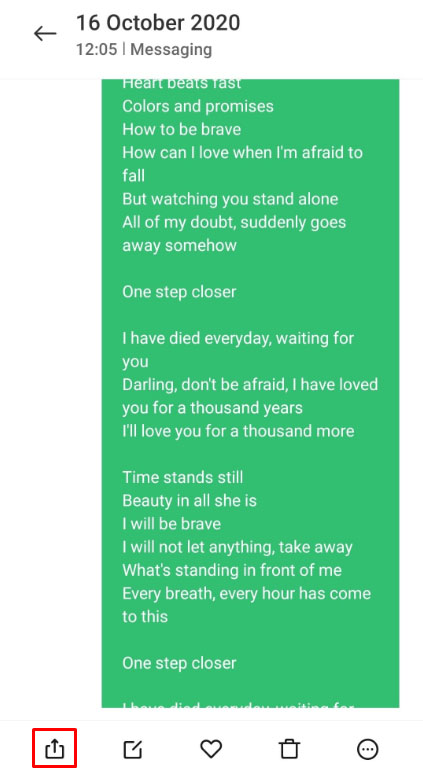
- จากรายการไอคอนที่ปรากฏขึ้น ให้แตะที่ พิมพ์.
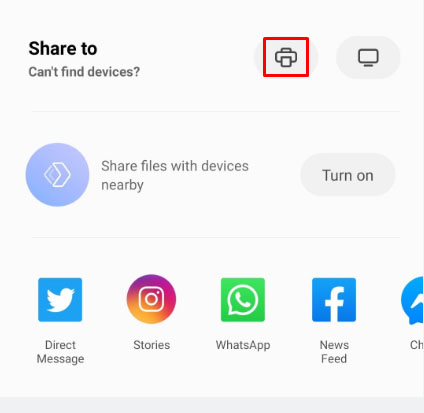
- คุณจะได้รับตัวเลือกการพิมพ์หลายแบบ ปรับตามต้องการ เมื่อเสร็จแล้ว ให้แตะที่ลูกศรดรอปดาวน์ที่มุมขวาบน จากนั้นเลือกชื่อเครื่องพิมพ์ของคุณจากรายการ

- คุณจะได้รับโอกาสอีกครั้งในการแก้ไขตัวเลือกเครื่องพิมพ์ เช่น ช่วงหน้าและจำนวนสำเนา เมื่อคุณยืนยันแล้วว่าค่าปัจจุบันถูกต้องแล้ว ให้แตะที่ พิมพ์ ปุ่ม.
- หากเครื่องพิมพ์ของคุณเชื่อมต่ออยู่และเปิดอยู่ เครื่องพิมพ์ควรเริ่มพิมพ์โดยอัตโนมัติ
- ทำซ้ำขั้นตอนสำหรับภาพหน้าจอทั้งหมดตามต้องการ
วิธีพิมพ์ข้อความจาก iPhone ไปยังเครื่องพิมพ์โดยตรง
การพิมพ์ข้อความไปยังเครื่องพิมพ์โดยตรงยังสามารถทำได้เมื่อใช้ iPhone โดยทำตามขั้นตอนเหล่านี้:
- เตรียมเครื่องพิมพ์ที่รองรับ Wi-Fi และเชื่อมต่อกับเครือข่ายเดียวกันกับที่ iPhone ของคุณใช้อยู่
- เปิดข้อความที่คุณต้องการพิมพ์
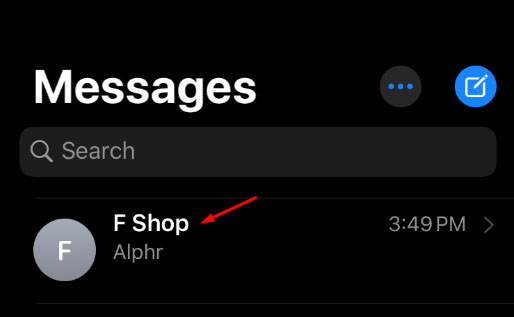
- ถ่ายภาพหน้าจอของข้อความโดยกดทั้งปุ่มเปิดปิดและปุ่มโฮมพร้อมกัน (หรือหากคุณไม่มีปุ่มโฮม ให้กดปุ่มเปิดปิดและปุ่มเพิ่มระดับเสียง) ดังที่กล่าวไว้ คุณจะต้องถ่ายภาพหน้าจอเนื่องจากแอพส่งข้อความของ iPhone ไม่มีวิธีพิมพ์การสนทนาโดยตรง
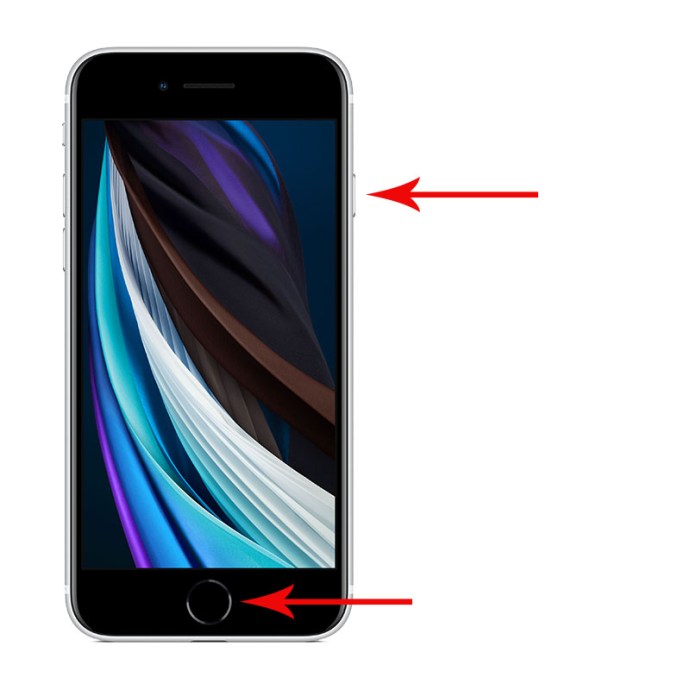
- เปิดรูปภาพของการสนทนาที่บันทึกไว้โดยใช้แอพรูปภาพบน iPhone ของคุณ
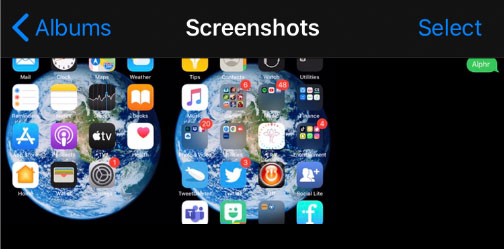
- เลื่อนลงไปที่เมนูด้านล่างแล้วแตะ พิมพ์.
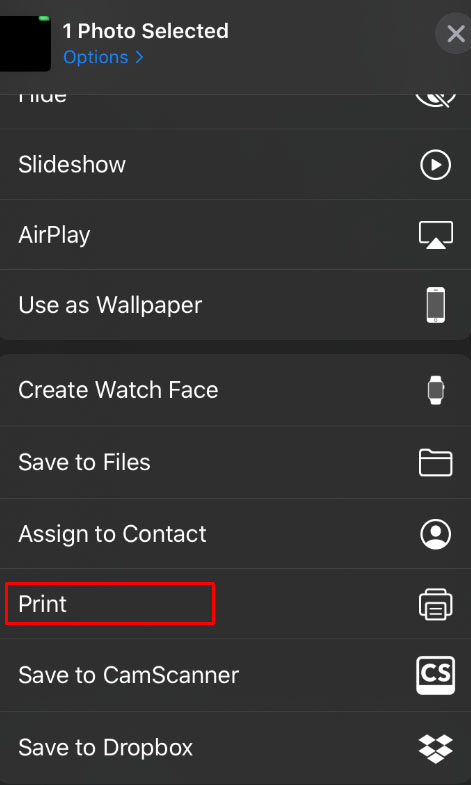
- แตะที่ เลือกเครื่องพิมพ์ และเลือกเครื่องพิมพ์ที่เชื่อมต่อกับเครือข่าย Wi-Fi ของคุณ
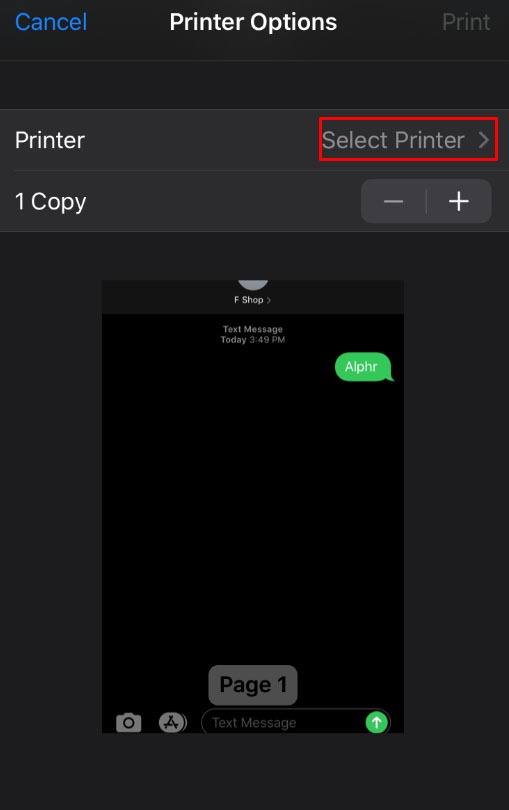
- หากเครื่องพิมพ์ของคุณเปิดอยู่และเชื่อมต่ออยู่ เครื่องพิมพ์ควรเริ่มพิมพ์โดยอัตโนมัติ
วิธีพิมพ์ข้อความจาก iCloud
Apple iCloud อนุญาตให้ผู้ใช้สำรองข้อมูลจากอุปกรณ์ Apple ไปยังคลาวด์เพื่อใช้ในภายหลัง นี่เป็นวิธีที่ยอดเยี่ยมในการจัดเก็บข้อมูล แต่ไม่มีวิธีพิมพ์ข้อความจากแอปพลิเคชัน iCloud โดยตรง เพื่อหลีกเลี่ยงปัญหานี้ คุณสามารถติดตั้งซอฟต์แวร์ของบริษัทอื่นที่ให้คุณพิมพ์ข้อความแทนได้
AnyTrans เป็นโปรแกรมที่ดีที่จะใช้ เนื่องจากอินเทอร์เฟซค่อนข้างใช้งานง่าย และมาพร้อมกับการทดลองใช้ฟรีหากคุณต้องการใช้งานในช่วงเวลาสั้นๆ ติดตั้ง AnyTrans บน Mac หรือ PC ของคุณ จากนั้นดำเนินการตามคำแนะนำด้านล่าง
หากต้องการใช้ iCloud เพื่อพิมพ์ข้อความ คุณจะต้องเปิดใช้ก่อน โดยทำตามขั้นตอนเหล่านี้:
- บน iPhone ของคุณ ให้เปิดเมนูแอพ
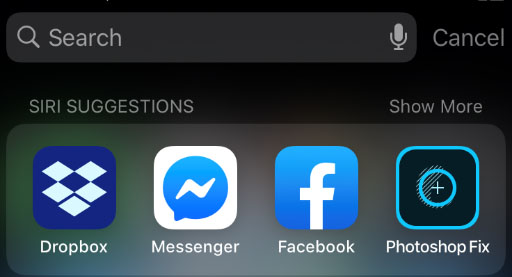
- เลื่อนและแตะที่ การตั้งค่า.
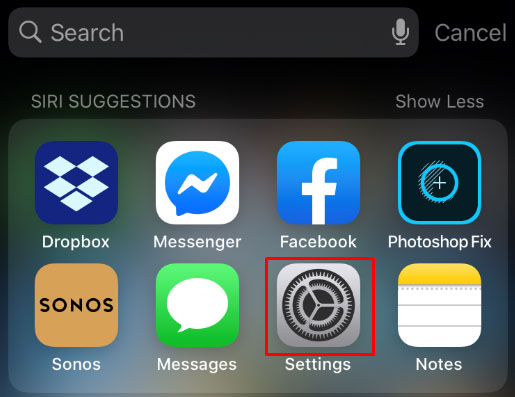
- แตะที่ .ของคุณ iCloud บัญชีผู้ใช้. หากคุณไม่มี คุณจะต้องสมัครใช้งาน Apple ให้พื้นที่เก็บข้อมูลฟรีสำหรับผู้ใช้ iPhone ทุกคน
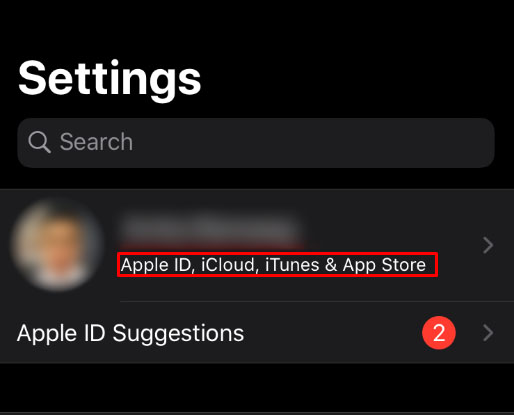
- ในเมนูด้านล่าง ให้แตะที่ iCloud.
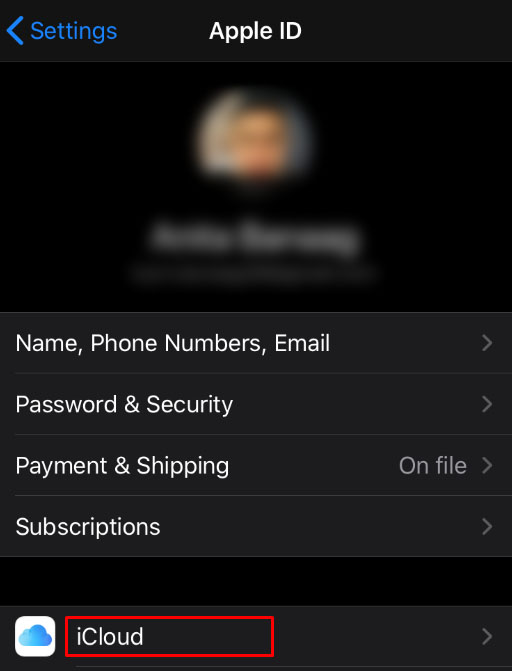
- ค้นหา ข้อความ ไอคอน และตรวจสอบให้แน่ใจว่า iCloud สลับเปิดอยู่
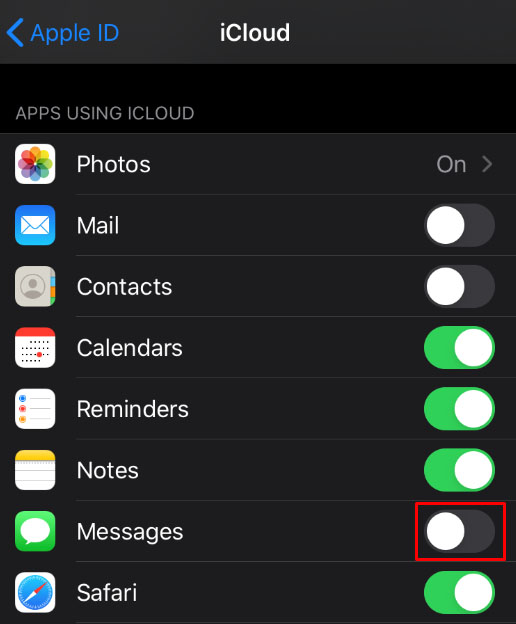
เมื่อ iPhone ของคุณสำรองข้อมูลข้อความแล้ว คุณสามารถพิมพ์ไฟล์เหล่านี้ผ่านเครื่องพิมพ์ที่เชื่อมต่อกับคอมพิวเตอร์ คุณจะต้องมีแอป AnyTrans สำหรับสิ่งนี้ ดังนั้นตรวจสอบให้แน่ใจว่าคุณได้ติดตั้งแอปนี้แล้ว จากนั้นทำดังต่อไปนี้:
- เปิด AnyTrans บนคอมพิวเตอร์ของคุณ
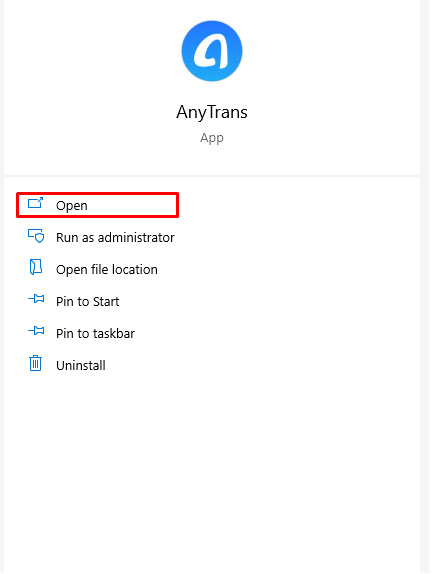
- คลิกที่ ตัวจัดการ iCloud แท็บ
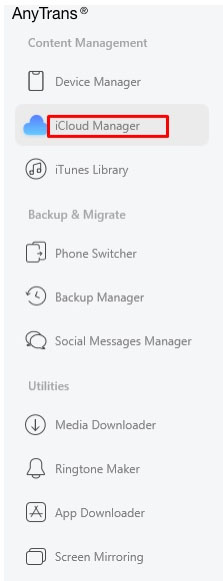
- เปิดของคุณ iCloud บัญชีผู้ใช้.
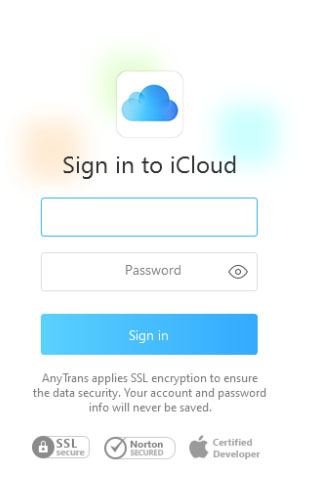
- บน หมวดหมู่ หน้าค้นหาและคลิกที่ การสำรองข้อมูล iCloud.
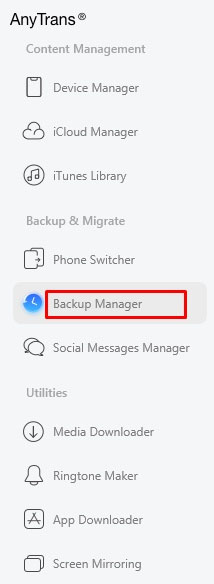
- จากรายการอุปกรณ์ ให้เลือกรายการที่มีข้อความที่คุณต้องการพิมพ์
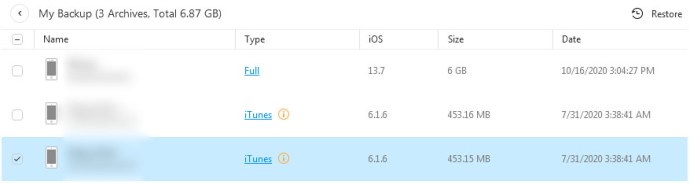
- ที่เมนูด้านซ้าย ให้คลิกที่ ข้อความ.
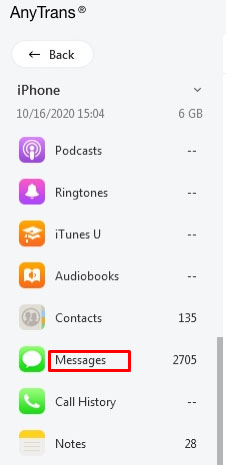
- ค้นหาข้อความที่คุณต้องการพิมพ์ จากนั้นตรวจสอบให้แน่ใจว่าได้เปิดกล่องกาเครื่องหมายไว้
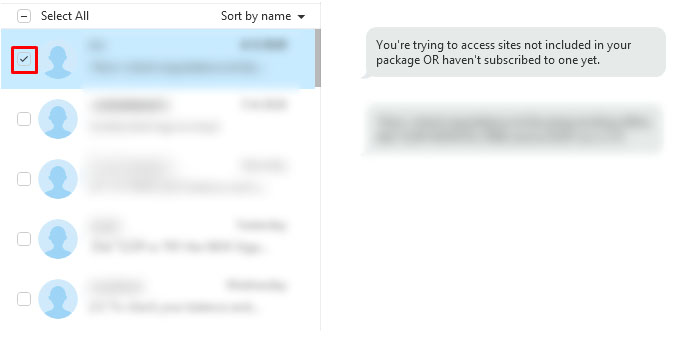
- คลิกที่ ไปยังคอมพิวเตอร์ ไอคอนอยู่ที่มุมขวาบนของหน้าจอ
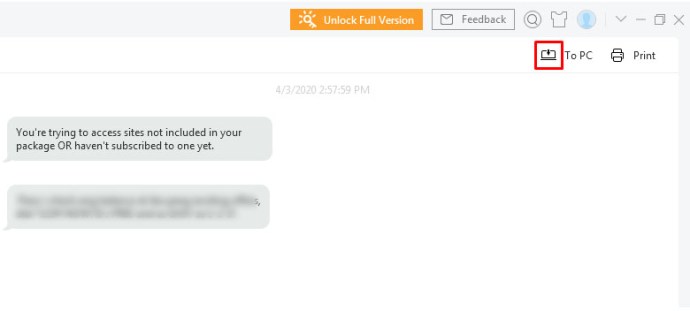
- ในคอมพิวเตอร์ของคุณ ให้ค้นหาโฟลเดอร์ส่งออก ข้อความควรได้รับการบันทึกเป็นไฟล์ html และรูปภาพจะอยู่ในโฟลเดอร์ img ตอนนี้คุณสามารถใช้เครื่องพิมพ์ที่เชื่อมต่อกับคอมพิวเตอร์ของคุณเพื่อพิมพ์ไฟล์
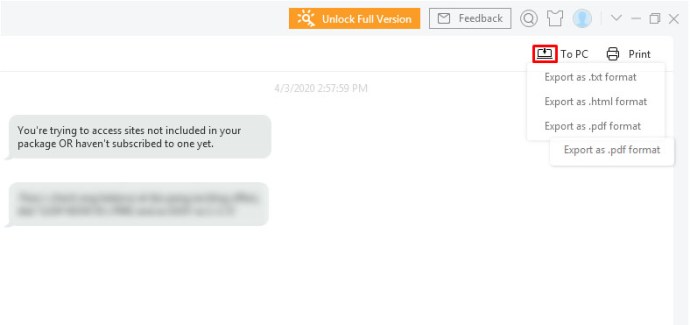
วิธีพิมพ์ข้อความโดยการคัดลอกจากโทรศัพท์ไปยังพีซีก่อน
การโอนข้อความจากโทรศัพท์ไปยังคอมพิวเตอร์เป็นวิธีที่เป็นไปได้ในการพิมพ์ข้อความ แม้ว่าจะต้องใช้ซอฟต์แวร์ของบริษัทอื่น ข้อความมือถือมาในรูปแบบไฟล์ที่คอมพิวเตอร์ของคุณไม่สามารถอ่านได้ หากคุณต้องการใช้ข้อความตัวอักษรเหล่านี้ คุณจะต้องทำให้พีซีของคุณอ่านข้อความเหล่านั้นได้ก่อน
ข้อดีของวิธีนี้คือ คุณไม่จำเป็นต้องมีเครื่องพิมพ์ที่รองรับ Wi-Fi เพื่อพิมพ์ข้อความด้วยตนเอง ตราบใดที่คุณมีเครื่องพิมพ์ที่เชื่อมต่อกับคอมพิวเตอร์ที่คุณจะส่งข้อความไป นั่นก็เพียงพอแล้ว หากคุณใช้ iPhone ให้อ้างอิงกับวิธีการถ่ายโอน iCloud ด้านบน เพราะนี่จะเป็นวิธีที่ง่ายที่สุดในการดำเนินการนี้บน iOS หากคุณใช้โทรศัพท์ Android ให้เลือกแอปใดแอปหนึ่งต่อไปนี้
ตัวจัดการ Android
พร้อมใช้งานสำหรับทั้ง Mac และ Windows แอพ Android Manager ช่วยให้ผู้ใช้สามารถสำรองข้อมูลรวมถึงข้อความ SMS จากอุปกรณ์ Android ใด ๆ ไปยังพีซี นอกจากนี้ยังมีตัวเลือกให้ผู้ใช้ดูและพิมพ์ข้อความที่โอนแล้ว ต้องใช้สาย USB เพื่อเชื่อมต่อโทรศัพท์กับคอมพิวเตอร์ แต่อุปกรณ์ Android ส่วนใหญ่จะมาพร้อมกับอุปกรณ์เหล่านี้
Android Manager เป็นซอฟต์แวร์แบบชำระเงิน แต่มีช่วงทดลองใช้งานฟรีสำหรับผู้ที่ต้องการทดลองใช้
ดร.โฟน
แอพยอดนิยมอีกตัวสำหรับผู้ที่มักจะถ่ายโอนข้อมูลจากโทรศัพท์เครื่องหนึ่งไปยังอีกเครื่องหนึ่งคือ Dr. Fone แอพนี้ให้ดาวน์โหลดและใช้งานได้ฟรี และยังมีให้สำหรับทั้ง Android และ Mac เช่นเดียวกับ Android Manager คุณจะต้องใช้สาย USB เพื่อเชื่อมต่อโทรศัพท์กับคอมพิวเตอร์
การกู้คืนมือถือ Android
แอพฟรีอีกตัวหนึ่งคือ Android Mobile Recovery ไม่เพียงแต่ถ่ายโอนข้อความที่มีอยู่จากโทรศัพท์ของคุณไปยังพีซีเท่านั้น แต่ยังสามารถกู้คืนข้อความที่ลบไปก่อนหน้านี้ได้ด้วย เป็นยูทิลิตี้สำรองข้อมูลที่มีประโยชน์หากคุณต้องการถ่ายโอนข้อความจากโทรศัพท์ของคุณไปยังคอมพิวเตอร์
ข้อแตกต่างที่สำคัญระหว่างแอปนี้กับแอปอื่นๆ คืออุปกรณ์ของคุณต้องได้รับการรูทหากคุณต้องการใช้งาน หากคุณมีโทรศัพท์ Android ที่รูทแล้ว นั่นก็ไม่ใช่ปัญหาใหญ่ หากคุณไม่ต้องการทำเช่นนี้ ให้เลือกแอปอื่นแทน
เมื่อคุณโอนข้อความโดยใช้แอปพลิเคชันใดแอปพลิเคชันหนึ่งข้างต้นแล้ว ก็แค่เปิดข้อความบนพีซี เมื่อเปิดผ่านหนึ่งในแอพเหล่านี้แล้ว คุณสามารถใช้เครื่องมือที่มีให้เพื่อพิมพ์ออกมา
คำถามที่พบบ่อยเพิ่มเติม
เมื่อกล่าวถึงการพิมพ์ข้อความ มักเป็นคำถามที่พบบ่อยที่สุด:
ฉันสามารถใช้เอกสารที่พิมพ์เหล่านี้ไปยื่นต่อศาลเพื่อเป็นหลักฐานในการสื่อสารได้หรือไม่
ตามกฎหมาย ข้อมูลอิเล็กทรอนิกส์ เช่น ข้อความ มีน้ำหนักตามกฎหมายเท่ากับเอกสารที่พิมพ์อื่นๆ ซึ่งหมายความว่าสามารถใช้เป็นหลักฐานในการสื่อสารได้ แต่คุณยังคงต้องปฏิบัติตามข้อกำหนดบางประการ รัฐต่างๆ มีข้อกำหนดเกี่ยวกับหลักฐานที่ต่างกัน แต่สิ่งที่พบได้บ่อยที่สุดคือความถูกต้อง การยอมรับได้ และความเกี่ยวข้อง
ต้องปฏิบัติตามข้อกำหนดเหล่านี้ทั้งหมดจึงจะยอมรับข้อความที่พิมพ์ในศาล
1. เพื่อให้ข้อความที่พิมพ์ออกมาเป็นข้อความจริง จะต้องสามารถระบุตัวตนได้โดยใช้สิ่งที่เรียกว่าลายเซ็นดิจิทัล โดยพื้นฐานแล้ว คุณต้องสามารถพิสูจน์ได้ว่าคนที่คุณพูดเป็นผู้ส่งข้อความจริงๆ
2. สำหรับข้อความที่จะถือว่ายอมรับได้จะต้องไม่ได้รับข้อความเหล่านั้นด้วยวิธีการที่ผิดกฎหมาย บางรัฐมีกฎหมายที่ทำให้ไม่สามารถยอมรับข้อความที่ตรวจสอบสิทธิ์ได้หากถูกดึงข้อมูลผ่านการแฮ็คหรือการโจรกรรม
3. สำหรับข้อความที่จะถือว่ามีความเกี่ยวข้อง ข้อความเหล่านั้นต้องเกี่ยวข้องกับคำถามทางกฎหมายที่ต้องได้รับการพิสูจน์ในศาล หากข้อความไม่พิสูจน์หรือหักล้างข้อเท็จจริงที่อยู่ภายใต้การซักถามทางกฎหมาย ผู้พิพากษาอาจตัดสินว่าข้อความนั้นไม่เกี่ยวข้องและปฏิเสธที่จะยอมรับข้อความนั้นเป็นหลักฐาน
ท้ายที่สุด การพิจารณายอมรับการพิมพ์ข้อความเป็นหลักฐานในท้ายที่สุดก็ขึ้นอยู่กับผู้พิพากษา แม้ว่าจะต้องเป็นไปตามข้อกำหนดสามประการ แต่ก็ยังไม่มีการรับประกันว่าผู้พิพากษาจะยอมรับข้อกำหนดเหล่านี้
จัดทำบันทึกทางกายภาพ
การพิมพ์ข้อความเป็นตัวบันทึกสิ่งที่ถือได้ว่าเป็นข้อมูลที่จับต้องไม่ได้ ไม่ว่าจะด้วยเหตุผลทางกฎหมายหรือเพื่อวัตถุประสงค์ในการบันทึก การพิมพ์ข้อความก็มีประโยชน์มาก สิ่งที่คุณต้องมีคือความรู้
คุณรู้วิธีอื่นในการพิมพ์ข้อความจากโทรศัพท์ของคุณหรือไม่? แบ่งปันความคิดของคุณในส่วนความคิดเห็นด้านล่าง